Nejjednodušší způsob je připojit smartphone k počítači pomocí kabelu USB a Bluetooth. Rychlost přenosu dat kabelem je vyšší. Telefon navíc obdrží další napájení, které je důležité pro dlouhé připojení, zejména pokud je smartphone používán jako modem. Bluetooth vám však nedovolí zamotat se do drátů - telefon lze volně pohybovat v okruhu několika metrů.
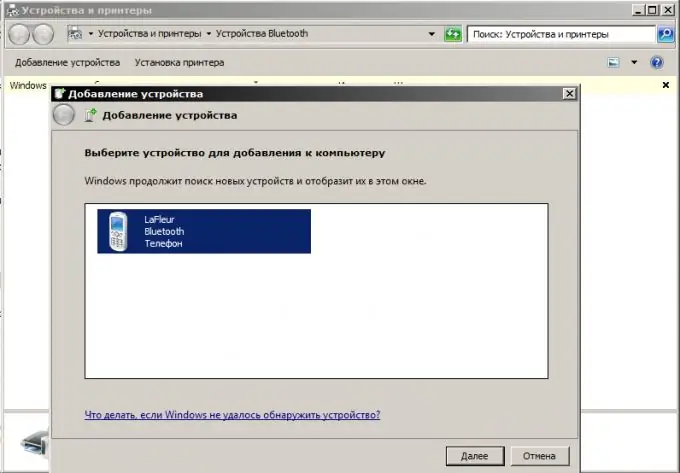
Nezbytné
- - USB kabel;
- - Bluetooth adaptér.
Instrukce
Krok 1
Připojte svůj smartphone k počítači pomocí kabelu USB - ten je standardně dodáván s telefonem.
Krok 2
Z nabídky, která se zobrazí na obrazovce telefonu, vyberte požadovaný režim připojení. V režimech pro prohlížení a přenos souborů nebudou komunikační funkce telefonu k dispozici. Naopak, když připojíte smartphone v telefonním režimu (pro přístup k Internetu), nebudete mít přístup ke složkám a souborům telefonu pomocí Průzkumníka Windows.
Krok 3
Nainstalujte ovladače do počítače z disku dodaného se skříňkou telefonu. Pokud disk není součástí balení, stáhněte si potřebný software z webu výrobce smartphonu. Adresa webové stránky musí být uvedena v technické dokumentaci.
Krok 4
Počkejte, až počítač zařízení rozpozná (v pravém dolním rohu monitoru se zobrazí zpráva). Pracujte se soubory telefonu prostřednictvím nainstalovaného softwaru nebo pomocí Průzkumníka Windows. Nebo vytvořte nové připojení k internetu.
Krok 5
Aktivujte Bluetooth v telefonu a počítači. Pokud ve svém počítači používáte externí adaptér Bluetooth, nainstalujte nejprve software nezbytný pro jeho provoz (disk ovladače musí být v krabici s adaptérem).
Krok 6
Vyhledejte zástupce „Zařízení Bluetooth“v Ovládacích panelech počítače nebo spusťte program, který jste nainstalovali pro externí adaptér. Vyberte „Přidat zařízení“. Vyhledá všechna dostupná zařízení Bluetooth v okruhu 10-100 m od počítače.
Krok 7
Ze zobrazeného seznamu vyberte název svého smartphonu. Chcete-li aktivovat připojení, nastavte vlastní kontrolní kód nebo potvrďte kód nabízený systémem. Abyste se vyhnuli nutnosti neustále potvrzovat všechny operace během přenosu dat, upravte nastavení připojení Bluetooth.
Krok 8
Prohlížejte, kopírujte a odesílejte soubory pomocí Průzkumníka Windows nebo prostřednictvím prohlížečů souborů na smartphonu. Chcete-li se připojit k Internetu, nakonfigurujte vlastnosti modemu.






